在日常工作中,数据的重要性不言而喻,而磁盘管理与数据恢复工具成为了我们守护数据的得力助手。DiskGenius就是这样一款功能强大且应用广泛的软件,无论是个人用户还是企业用户,都能从中受益。
DiskGenius拥有丰富且实用的功能。在磁盘分区管理方面,它支持创建、删除、调整磁盘分区,能够轻松应对多种文件系统,如常见的NTFS、FAT32,以及EXT等。这意味着用户可以根据自己的需求,灵活规划磁盘空间,优化磁盘使用效率。例如,当你新购置了一块大容量硬盘,想要合理划分不同用途的分区时,DiskGenius就能派上用场,通过简单的操作即可完成分区的创建。
数据恢复功能无疑是DiskGenius的一大亮点。在日常使用电脑的过程中,误删文件、误格式化分区等情况时有发生,而DiskGenius凭借其先进的数据恢复算法,能够帮助用户找回因各种原因丢失的数据。无论是因为操作失误删除的珍贵照片、文档,还是因分区损坏而丢失的重要资料,只要数据尚未被完全覆盖,DiskGenius就有可能将其恢复。它就像是一位数据“救星”,为用户挽回可能因数据丢失带来的损失。
备份和还原功能为数据安全提供了双重保障。用户可以将磁盘分区备份为镜像文件,在需要时进行还原,有效防止数据丢失。在系统出现故障需要重新安装,或者想要迁移到新硬盘时,提前备份的分区镜像就能快速让系统和数据恢复到备份时的状态,大大节省了重新安装和配置系统、软件以及恢复数据的时间。
磁盘修复功能同样不可或缺。它可以修复磁盘的逻辑错误,对坏道进行检测与修复。当磁盘出现读取缓慢、文件丢失等疑似磁盘错误的情况时,利用DiskGenius的磁盘修复功能,或许就能让磁盘恢复正常工作,延长磁盘的使用寿命。
DiskGenius的操作并不复杂。以数据恢复为例,下载并安装好软件后,启动DiskGenius,在主界面中选择需要恢复数据的磁盘,点击工具栏中的“恢复丢失的文件”按钮,打开恢复选项,默认勾选“恢复已删除的文件”和“完整恢复”,点击“开始”,软件便会开始扫描选定磁盘中的丢失数据。扫描完成后,用户可以预览丢失的文件,确认无误后,选择要恢复的文件,右键点击并选择“恢复到指定文件夹”,即可将文件恢复到指定位置。
DiskGenius还提供了多个版本,包括免费版、标准版与专业版,不同版本具备不同的功能和特性,能够满足不同用户群体的多样化需求。免费版能够满足一些基础的磁盘管理和简单的数据恢复需求,而标准版和专业版则在功能上更加丰富和强大,为有更高要求的用户提供了更多选择。注意:此版本为官方中文免费版。
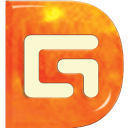


![图片[1]-DiskGenius – 专业磁盘管理工具-三零软件](https://upai.000blog.com/wp-content/uploads/2025/05/20255101013.webp)

暂无评论内容